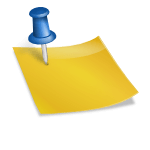안녕하세요. 저는 젠이스입니다.

우리의 일상생활에서 사람과의 커뮤니케이션은 필수불가결한 요소입니다.
휴대폰이 발달하기 전에는 오프라인으로 이야기를 하는 경우가 더 많았고 상호간의 감정과 느낌을 전달했습니다.
그런데 휴대전화가 발달하면서 빠르게 온라인으로 대화를 하는 도구가 늘었습니다.

그중 대표적인 것이 카카오톡입니다.

이 메신저는 독보적인 시장을 구축하여 지금은 한국뿐만 아니라 세계적으로 이를 기본 대화 메시지로 점차 사용하고 있는 상태입니다.
그런 환경이 되다 보니 이제 통신사가 제공하던 제한된 문자메시지는 점차 사라지고 무제한 무료로 즐길 수 있는 이것이 모든 대화의 중심에 있는 시대가 되었습니다.

그렇다면 모바일 환경에서만 가능한가!
카카오톡 PC버전의 의미는!

모바일에서만 가능한 것이 아니라 PC 버전이 별도로 존재합니다.
카카오톡은 모바일로 시작했지만 사무를 담당하는 분들의 경우에는 휴대폰을 그때마다 보기가 어렵습니다.
사용자의 요구에 따라 모바일로 보는 그대로를 PC로도 보고 말할 수 있도록 한 것이 PC 버전입니다.
이렇게 함으로써 통신환경이 좋지 않은 경우 컴퓨터로 활용하면 전화는 어려워도 메시지는 가능하여 더 많은 사용자에게 사용되고 있습니다.

또한 매우 한국적인 정서를 가지고 있습니다.
그것은 바로 이모티콘의 놀라운 발전과 다양성과 귀여움 등 모든 이야기를 이모티콘만으로 풀어낼 수 있도록 한 것입니다.
이모티콘을 많이 볼 수 있어요. 이러한 요소들이 이 메신저를 사용하지 않을 수 없게 됩니다.
이런 다양한 의미를 알고 보면 또 다른 재미가 있을 수 있기 때문에 알아두도록 하겠습니다.
이번에는 내 PC에 카카오톡 PC 버전을 다운로드 받아 설치해 보고 모바일로 나눈 모든 내용을 내 PC에서도 확인할 수 있으며, 내 PC에서 대화내용 백업, 복원, 내보내기 등의 방법을 하나하나 Stepby Step으로 알아보도록 하겠습니다.
내 컴퓨터에 다운로드 설치한다.

공식 사이트에 들어가면 자신의 환경에 맞게 설치할 수 있게 되어 있습니다.
우측에 Download 를 누르면 나의 운영체계의 환경에 따라 받을 수 있도록 되어 있습니다.
저는 Windows 11 이므로 “Windows” 를 선택 받고 바로 인스톨을 진행합니다.

하단에 파일이 도착했습니다.
완료되면 바로 클릭하여 셋업을 합니다.

한국어를선택하고만약영어가더편하다고생각되면영어를선택하도록하겠습니다.

지금부터 시작하겠습니다.
앞으로는 빠른 속도로 진행되오니 이미지 형태로 참고하시기 바랍니다.

별도의 변경 없이 넘어갑니다.

여기서 중요한 게 하나 있어요. “시작 페이지” 설정입니다.
다음을 원하지 않을 경우 체크를 해제하도록 하십시오.

짜잔!
완료했습니다.
여기까지 전혀 어렵지 않아요. 왜냐하면 평소 프로그램을 설치하는 방법과 똑같기 때문이죠.
카카오톡 대화내용 백업방법

로그인까지가 되면 이제 대화내용 백업방법을 알아봐야 합니다.
만약 이미 한 내용이 있다면 로그인 후 복원 메시지가 나옵니다.
지금은 없는 상태로 해볼게요. 메인 창의 왼쪽 아래쪽에 보시면 “톱니바퀴” 아이콘이 있습니다.
항상 “톱니바퀴는 설정”이라고 생각해 주세요.

이렇게 보면 정말 어렵지 않다는 걸 확인할 수 있어요. Stepby Step에서 보도록 하겠습니다.

클릭하여 들어가면 오른쪽에 새 창이 나타납니다.
채팅창에 진입합시다.
여기서우리가나누는내용을여기서관리할수있는거죠. 아래로 스크롤을 내리도록 합니다.

보이나요!
!
“대화백업” 밑에 버튼도 있습니다.
버튼을 클릭합니다.

클릭하면 패스워드를 설정하는 화면이 나타납니다.
비밀번호는 저만 알고 있는 번호로 하는 것이 좋으며 잊지 않도록 하겠습니다.
잊어버리게 되면 복구가 복잡해질 테니까요.

이야기한 적이 많으면 시간이 걸릴 수도 있지만, 없다면 단시간에 백업이 완료됩니다.
그러면 이 파일은 제 컴퓨터에 들어가는 것이 아니라 온라인 서버에 들어가게 됩니다.
제 PC에 들어 있으면 USB로 들고 다니지 않는 한 이동에 제약이 생기는데 이렇게 여기서 제공한 온라인에 보관되면 제가 언제 어디서나 온라인에서만, 새로 설치되면 가능합니다.

성공하면 빨간색 테두리 박스를 보면 언제 제가 이걸 저장했는지 날짜가 나오고 전체 크기도 나옵니다.
쉽게 확인할 수 있기 때문에 중요한 일이 있으면 주기적으로 하는 것이 좋습니다.
영상으로 보면 굉장히 쉽게 따라하기가
데이터 삭제 방법

누군가가 제 데이터를 보게 하고 싶지 않다면 삭제 방법을 알고 있으면 됩니다.
그런 일은 별로 없지만 그래도 누군가 해킹해서 원격으로 제 데이터를 가져갈 수도 있으니까요. 같은 창에서 삭제를 선택하면 위와 같이 경보 창이 나타나 확인을 요청합니다.

이때확인하면삭제가됩니다.
패스워드는 이전에 백업할 때 입력한 것으로 입력합니다.

끝나면 대화 저장 내용에 기록이 사라지게 됩니다.
카카오톡 대화내용 복원방법

복원 방법은 하나라고 할 수 있습니다.
복구파일이 내 컴퓨터에 존재하는 것이 아니라 온라인상에 존재하는 것이며 Recovery 시점은 재인증을 했을 때입니다.
재인증했을 때 기존의 제가 해 두었던 것을 복구하게 됩니다.

처음 로그인하는 시점에 로그인이 완료되면 인증이 완료됨과 동시에 물어봅니다.
원하지 않으시면 바로 시작하면 됩니다.

패스워드를 입력한 후 버튼을 누르면 빠르게 진행됩니다.

이렇게 “대화복원” 이 완료가 되었습니다.
전혀 어렵지 않네요!